PowerPoint de Microsoft es una herramienta simple para convertir sus presentaciones en un video simple. Puede convertir sus imágenes en una presentación de diapositivas de video agregando texto y varios…


Tenemos una gran colección de métodos abreviados de teclado de código alternativo que puede ver en línea o descargar en un archivo PDF. Sin embargo, no siempre es fácil encontrar un atajo de código alternativo para un símbolo que necesita. La mayoría de las veces necesita buscar en diferentes lugares para encontrar el acceso directo. Para que sea sencillo para cualquiera que busque el atajo, hemos lanzado una herramienta gratuita de búsqueda de atajos de teclado con código alt con más de 40k símbolos.
Ver herramienta de búsqueda de atajos de código alt.
Esta es una herramienta gratuita y La herramienta integral contiene más de 40 000 símbolos, caracteres especiales e íconos. El propósito principal de esta herramienta es encontrar un atajo de teclado de código alt decimal para cualquier símbolo seleccionado.
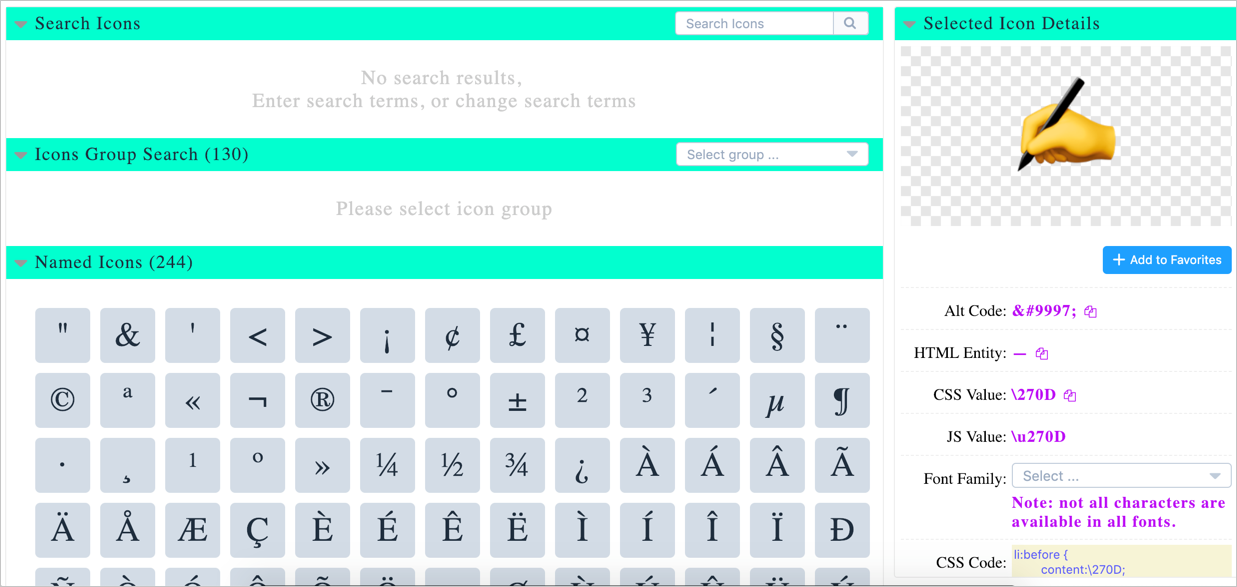
Puede seleccionar cualquier símbolo, verificar la vista previa y obtener los atajos rápidamente. Además del atajo de código alternativo, también puede encontrar entidad HTML, código hexadecimal, valor CSS, valor JS y ejemplo de código CSS para cualquier símbolo. una vida diaria, es posible que deba ingresar varios símbolos en los documentos. Desafortunadamente, necesita tener un código diferente para que el mismo símbolo se inserte en diferentes tipos de documentos. Por ejemplo, no puede insertar el código alternativo en páginas web HTML. Tampoco puede usar códigos de entidad HTML en documentos CSS.
Aquí viene una herramienta útil, en una sola página sin moverse, puede encontrar todos los símbolos y códigos necesarios para insertar en sus documentos.
Cuando carga la herramienta, tiene dos paneles:
Utilice una de las siguientes opciones para encontrar un símbolo:
1. Iconos de búsqueda:
Utilice el cuadro de búsqueda en la sección «Iconos de búsqueda» para encontrar el símbolo. Por ejemplo, escriba tren y la herramienta filtrará todos los símbolos relacionados al instante.2. Búsqueda de grupos de iconos:
![]() Search Icons to Get Shortcut
Search Icons to Get Shortcut
Haz clic en el cuadro de búsqueda «Seleccionar grupo» y elige uno de los grupos. Por ejemplo, puede seleccionar «Emoticonos» para filtrar todos los símbolos emoji.3. Iconos con nombre:
![]() Filter Icon Category
Filter Icon Category
Esta sección enumera todos los iconos que tienen un nombre de entidad HTML. Por ejemplo, el símbolo de corazones ♥ tiene un nombre de entidad HTML como “& corazones;”4. Iconos elegidos por el autor:
Algunos de los iconos populares seleccionados de forma predeterminada en esta sección.Seleccione un símbolo utilizando cualquiera de los métodos mencionados anteriormente. El panel derecho mostrará la vista previa del símbolo junto con los siguientes atajos:
Simplemente copie y pegue el código del símbolo para usarlo en cualquier lugar que desee. Eche un vistazo a más de 600 accesos directos de código alternativo con filtro y opción de búsqueda.
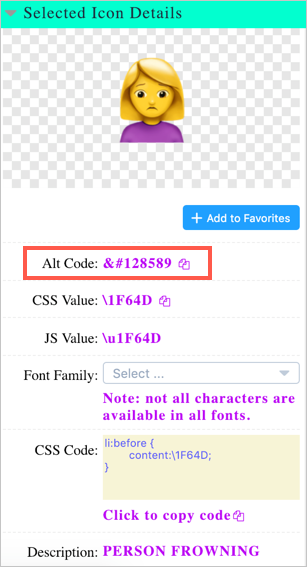 Getting Alt Code Shortcut
Getting Alt Code Shortcut
Los accesos directos de código alternativo son una manera fácil de insertar símbolos en computadoras basadas en Windows. En su teclado numérico, mantenga presionada una de las teclas alt y luego presione los números uno por uno y suelte la tecla alt. Esto convertirá el número decimal en un símbolo o carácter especial. Recuerde que necesita tener un teclado con teclado numérico separado para que esto funcione. Cuando copie el código alternativo de la herramienta, asegúrese de usar solo los números decimales sin & # o ; simbolos Por ejemplo, mantenga presionada la tecla Alt y escriba las teclas 1 9 4 y suelte la tecla Alt para hacer un carácter acentuado.
Copie la entidad HTML del símbolo seleccionado y simplemente péguelo en su documento HTML para producir el símbolo. Tenga en cuenta que no todos los símbolos tendrán código de entidad HTML.
Para usar el código de símbolo en CSS, debe tener el código hexadecimal del símbolo. Haga clic para copiar el valor CSS y pegarlo en sus documentos CSS para insertar el símbolo requerido. La sección Código CSS muestra un ejemplo de cómo usar el símbolo seleccionado en CSS usando el operador li. Puede usar cualquier otra etiqueta para insertar un símbolo en CSS. Si desea agregar una familia de fuentes específica, haga clic en el menú desplegable de familias de fuentes y elija su familia de fuentes. El código CSS se actualizará automáticamente con la familia de fuentes seleccionada.
También puede obtener el valor de JavaScript de un símbolo para usar en los scripts.
Después de elegir el símbolo, haga clic en el botón «Agregar a favoritos». desde el panel derecho. Esto agregará el símbolo seleccionado a la sección de favoritos en la parte superior del panel izquierdo. Puede agregar muchos símbolos en la sección de favoritos y acceder rápidamente cuando sea necesario. Incluso si cierra el navegador y vuelve a abrir la página desde sus marcadores, todos los favoritos estarán disponibles para que los seleccione.
Nota:
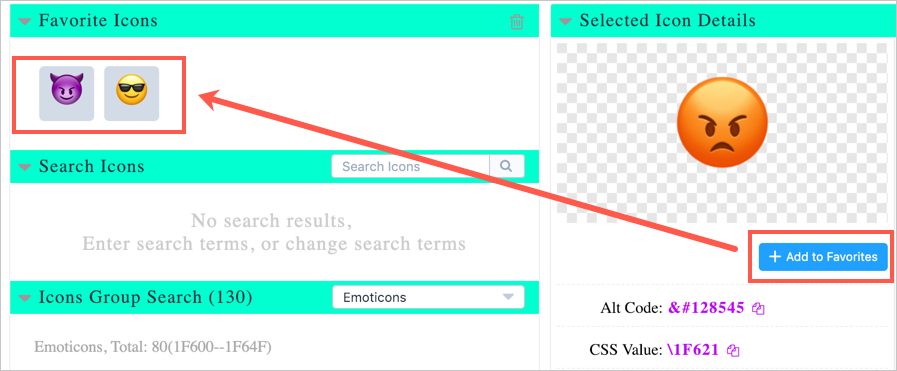 Add to Favorites
Add to Favorites
Los navegadores no admiten los símbolos que se muestran como cuadros. Evite usarlos en los documentos HTML y CSS. Todavía puede usarlos en documentos de Windows como Microsoft Word, Excel, PowerPoint y Outlook. Puede ver esos símbolos en los documentos de Office al insertarlos con el código alt.Más de 40 000 símbolos, íconos, caracteres especiales y emojis.